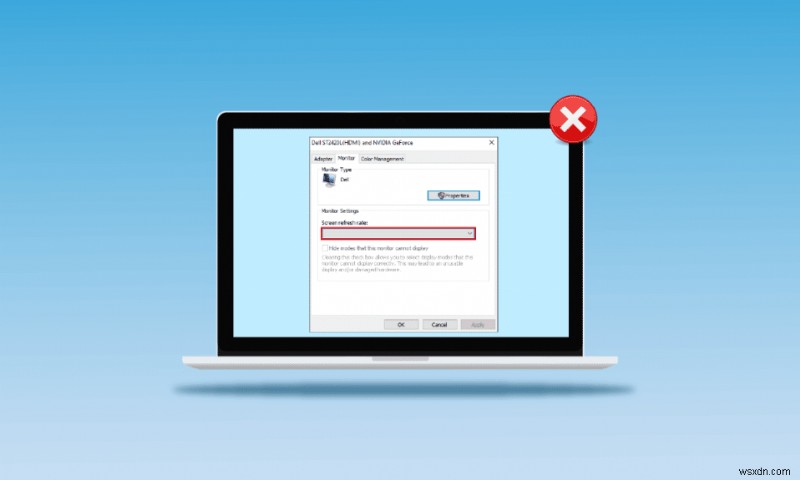
स्क्रीन की झिलमिलाहट या प्रदर्शन रिज़ॉल्यूशन के अज्ञात कारणों में से एक ताज़ा दर का कम मूल्य है। इस मुद्दे को 144Hz कहा जाता है जो विंडोज 10 नहीं दिखा रहा है। जैसा कि पहले कहा गया है, सेटिंग में त्रुटि मॉनिटर डिस्प्ले स्क्रीन के साथ समस्या पैदा कर सकती है। यदि रिफ्रेश रेट 60Hz पर सेट है, तो लेख में इस सवाल का जवाब है कि मैं 144Hz मॉनिटर को केवल 60Hz दिखाते हुए कैसे ठीक करूं। यह ताज़ा दर को उच्च दर पर सेट करके समस्या को ठीक करेगा। साथ ही, मैं इस लेख में 144Hz कैसे सक्षम करूं, इस प्रश्न का उत्तर समझाया गया है। अपने पीसी पर समस्या को ठीक करने के तरीकों का पता लगाने के लिए लेख को अंत तक पढ़ें।
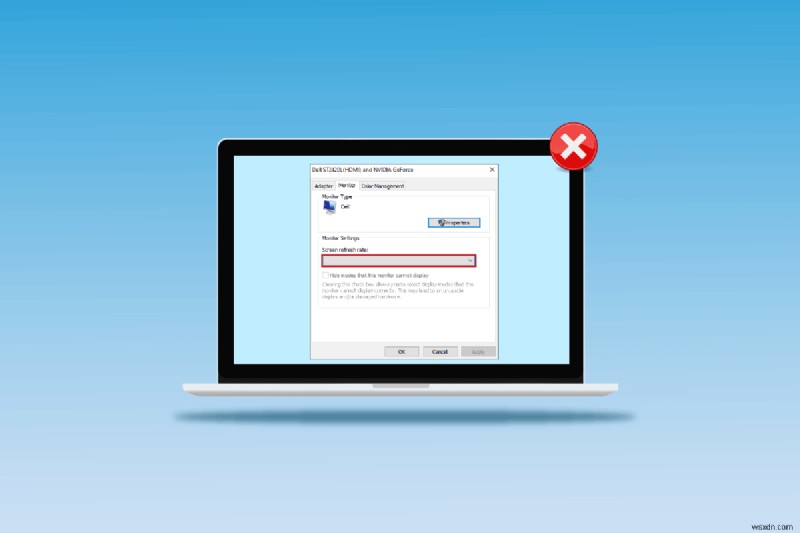
विंडोज 10 मॉनिटर में 144Hz नॉट शो अप को कैसे ठीक करें
144Hz रिफ्रेश रेट का मतलब है कि स्क्रीन पर इमेज दिखाने के लिए डिस्प्ले एक सेकंड में 144 बार रिफ्रेश होगा। दूसरी ओर, 60 हर्ट्ज़ ताज़ा दर, 75 फ़्रेम प्रति सेकंड के लिए स्क्रीन पर प्रदर्शन को ताज़ा करेगा।
मॉनिटर डिस्प्ले में किसी अन्य ताज़ा दर पर 144Hz का उपयोग करने के निम्नलिखित लाभ हैं।
- प्रदर्शन गुणवत्ता दृश्यों में से स्क्रीन पर बेहतर है ।
- किसी भी दृश्य को प्रदर्शित करने के लिए मॉनिटर द्वारा लिया गया प्रतिक्रिया समय बढ़ा दिया गया है ।
- फ़्रेम प्रति सेकंड दर के FPS में सुधार हुआ है . यह गेमिंग में रेंडरिंग की समस्याओं को हल करने में मदद करेगा।
- किसी भी वीडियो को चलाते समय होने वाली झिलमिलाहट या वीडियो का इनपुट लैग या मोशन ब्लर कम हो जाता है ।
- कुल मिलाकर, डिस्प्ले स्क्रीन पर दृश्यों की समग्र गुणवत्ता में सुधार होता है ।
Windows 10 में 144Hz के न दिखने के क्या कारण हैं
निम्नलिखित कारण हैं जिनके कारण विंडोज 10 पीसी पर 144Hz रिजॉल्यूशन की समस्या उत्पन्न होगी।
- डिफ़ॉल्ट मॉनिटर सेटिंग- अधिकतर समय, विंडोज पीसी का मॉनिटर 144Hz रिफ्रेश रेट को सपोर्ट नहीं कर सकता है।
- हार्डवेयर समस्याएं- यदि आपके विंडोज पीसी के कनेक्टिंग पोर्ट या कनेक्टिंग केबल जैसे हार्डवेयर के साथ समस्याएँ क्षतिग्रस्त हैं या अनुचित तरीके से कनेक्ट हैं, तो आप इस समस्या का अनुभव कर सकते हैं।
- पुराना प्रदर्शन ड्राइवर- ताज़ा दर आपके पीसी पर पुराने डिस्प्ले ड्राइवर द्वारा समर्थित नहीं हो सकती है।
विधि 1:मूल समस्या निवारण विधियां
प्रारंभिक दृष्टिकोण के रूप में, आप इस खंड में बताए गए 144Hz को सक्षम करने के लिए मूल समस्या निवारण विधियों का उपयोग करने का प्रयास कर सकते हैं।
<मजबूत>1ए. हार्डवेयर समस्याओं को ठीक करें
अधिकांश समय समस्या विंडोज पीसी और अन्य जुड़े उपकरणों के हार्डवेयर में समस्याओं के कारण होती है। आप इस प्रश्न के उत्तर के रूप में निम्नलिखित विकल्पों का प्रयास कर सकते हैं कि मैं केवल 60Hz दिखाने वाले 144Hz मॉनिटर को कैसे ठीक करूं और देख सकता हूं कि हार्डवेयर कनेक्शन के साथ समस्या हल हो गई है या नहीं।
- Windows PC के मॉनिटर को कनेक्ट करने के लिए, HDMI पोर्ट के बजाय डिस्प्लेपोर्ट का उपयोग करके देखें ।
- सुनिश्चित करें कि आप कनेक्शन केबल को संबंधित पोर्ट से कनेक्ट कर रहे हैं , यानी एचडीएमआई पोर्ट से एचडीएमआई केबल।
- HDMI 2.0 या DisplayPort 1.2 या दोहरे लिंक वाले DVI केबल का उपयोग करें बेहतर दृश्य . के लिए ।
- यदि कनेक्शन पोर्ट क्षतिग्रस्त है , केबल को दूसरे पोर्ट से कनेक्ट करें।
- यदि कनेक्टिंग केबल क्षतिग्रस्त है , केबल को एक नए से बदलें और पीसी के साथ प्रदान की गई केबल का उपयोग करें।
<मजबूत>1बी. डिवाइस के कॉन्फ़िगरेशन जांचें
यदि कनेक्टिंग डिवाइस 144Hz रिफ्रेश रेट को सपोर्ट नहीं करता है, तो आप 144Hz विंडोज 10 इश्यू नहीं दिखाने का अनुभव कर सकते हैं। आप यह पता लगाने के लिए उपयोगकर्ता गाइड मैनुअल या आधिकारिक वेबसाइट पर जाकर कॉन्फ़िगरेशन की जांच कर सकते हैं कि डिवाइस के लिए मैं 144Hz कैसे सक्षम करूं।
विकल्प I:विंडोज पीसी पर
आप अपने डिफ़ॉल्ट वेब ब्राउज़र का उपयोग करके आधिकारिक वेबसाइट पर विंडोज पीसी के विनिर्देशों की जांच कर सकते हैं। व्याख्यात्मक उद्देश्यों के लिए, डेल को पीसी निर्माता के रूप में चुना गया है। ड्रॉप-डाउन मेनू में संस्करण चुनें और जांचें कि क्या पीसी मॉनिटर 144Hz का समर्थन कर सकता है। आप निर्माता सहायता पृष्ठ (जैसे डेल) पर जा सकते हैं और अपने मॉनिटर के विनिर्देशों की जांच कर सकते हैं।
नोट: अपने डिवाइस मॉडल को जानने के लिए, विंडोज 10 में मॉनिटर मॉडल की जांच करने के लिए हमारे गाइड का पालन करें।
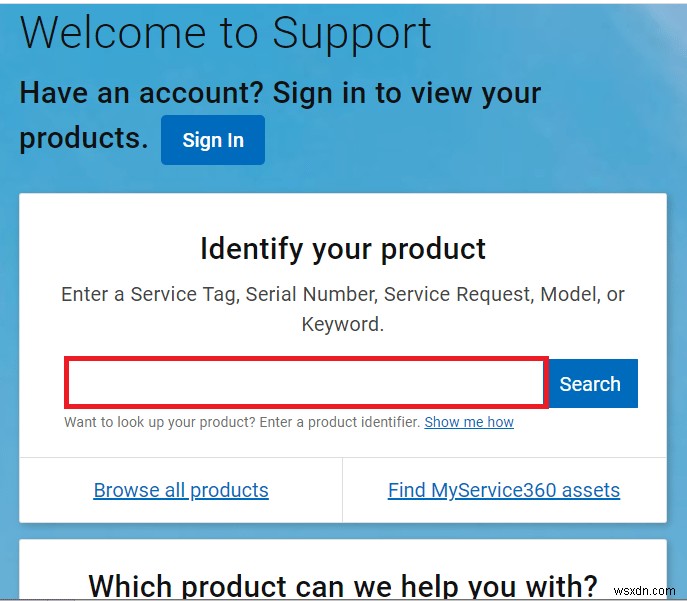
विकल्प II:Xbox कंसोल पर
यदि आपने अपने Xbox कंसोल को Windows PC से कनेक्ट किया है, तो सुनिश्चित करें कि दृश्य प्रदर्शित करने के लिए कंसोल 144Hz ताज़ा दर का समर्थन करता है। आप अपने डिफ़ॉल्ट वेब ब्राउज़र का उपयोग करके विनिर्देशों की जांच कर सकते हैं। व्याख्यात्मक उद्देश्यों के लिए, Xbox One कंसोल के स्क्रीन कॉन्फ़िगरेशन को नीचे दिखाए अनुसार वर्णित किया गया है।
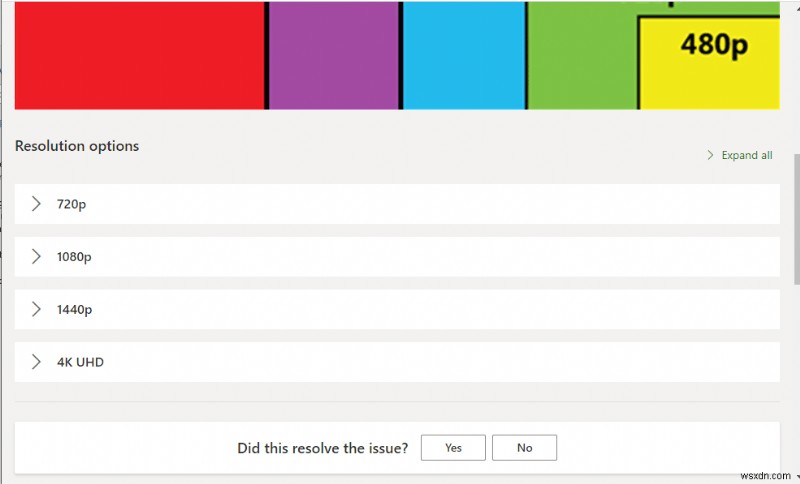
<मजबूत> 1 सी। विंडोज ओएस अपडेट करें
144Hz को ठीक करने का एक अन्य तरीका विंडोज 10 की समस्या को आसानी से नहीं दिखाना है, अपने पीसी पर विंडोज ओएस को अपडेट करना है। आप विंडोज 10 के नवीनतम अपडेट को डाउनलोड और इंस्टॉल करने के लिए गाइड में दिए गए निर्देशों का उल्लेख कर सकते हैं।
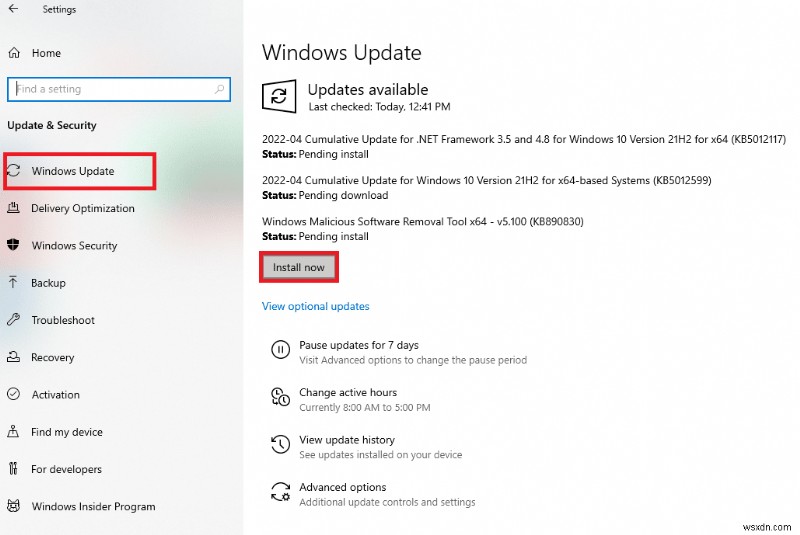
विधि 2:प्रदर्शन ड्राइवर अपडेट करें
यदि उपरोक्त तरीके काम नहीं करते हैं और आप अभी भी सोच रहे हैं कि मैं 144Hz कैसे सक्षम करूं, तो पुराने डिस्प्ले ड्राइवर आपको ऐसा करने से रोक रहे होंगे। चूंकि ताज़ा दर सीधे दृश्यों पर निर्भर है, इसलिए यह सुनिश्चित करना आवश्यक है कि आपके पीसी पर डिस्प्ले ड्राइवर नवीनतम संस्करण में अपडेट किया गया है। आप अपने पीसी पर विंडोज 10 में ग्राफिक्स ड्राइवर को अपडेट करने के तरीकों का पता लगाने के लिए यहां दिए गए लिंक में गाइड का उपयोग कर सकते हैं।
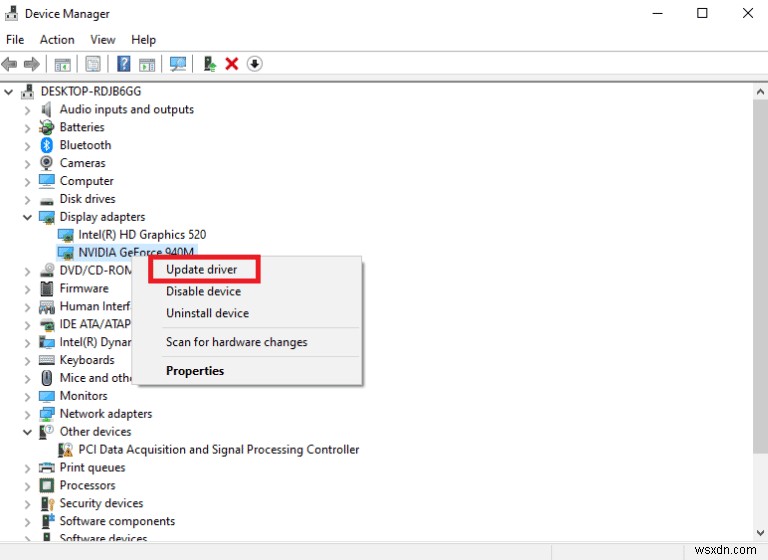
विधि 3:रोलबैक ड्राइवर अपडेट
यदि आपका सिस्टम ठीक से काम कर रहा था और अपडेट के बाद खराब होना शुरू हो गया, तो ड्राइवरों को वापस रोल करने से मदद मिल सकती है। ड्राइवर का रोलबैक सिस्टम में स्थापित वर्तमान ड्राइवर को हटा देगा और इसे इसके पिछले संस्करण से बदल देगा। रोलबैक ड्राइवरों के लिए, विंडोज 10 पर ड्राइवरों को रोलबैक कैसे करें, इस पर हमारी मार्गदर्शिका पढ़ें।
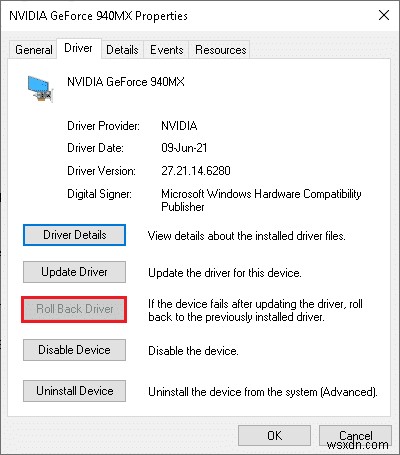
विधि 4:प्रदर्शन ड्राइवर पुनः स्थापित करें
यदि डिस्प्ले ड्राइवर को अपडेट करने से समस्या का समाधान नहीं होता है, तो आप इसे अपने पीसी पर पुनः स्थापित करने का प्रयास कर सकते हैं। ऐसा करने के लिए, विंडोज 10 पर डिवाइस ड्राइवरों को अनइंस्टॉल और रीइंस्टॉल करने के लिए हमारे गाइड में दिए गए निर्देशों का पालन करें।
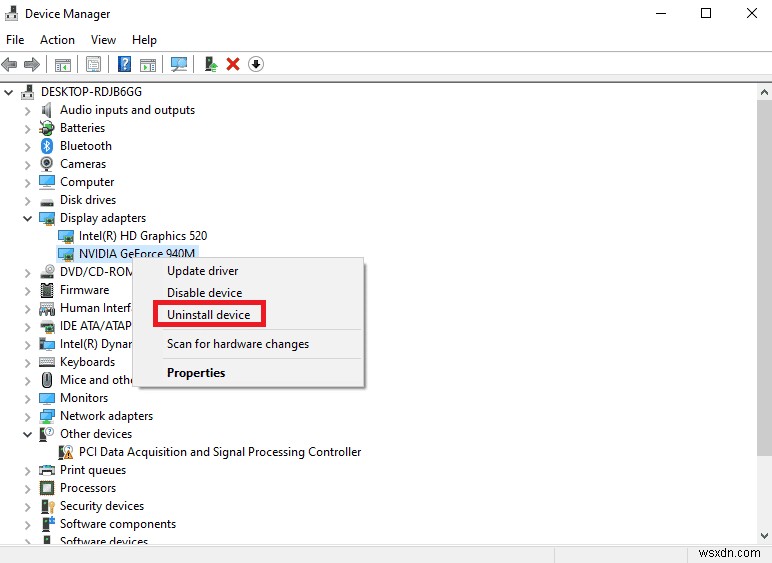
विधि 5:प्रदर्शन सेटिंग संशोधित करें
अधिकांश समय, प्रदर्शन सेटिंग गलत तरीके से कॉन्फ़िगर की जा सकती है और आप ताज़ा दर का उपयोग करने में सक्षम नहीं हो सकते हैं। इस सवाल के जवाब के रूप में कि मैं केवल 60 हर्ट्ज़ दिखाने वाले 144 हर्ट्ज़ मॉनिटर को कैसे ठीक करूँ, आप समस्या को ठीक करने के लिए डिस्प्ले सेटिंग्स की जाँच कर सकते हैं और इसे अपने पीसी पर बदल सकते हैं।
विकल्प I:मॉनिटर डिस्प्ले सेटिंग्स के माध्यम से
पहला विकल्प अपने पीसी पर मॉनिटर डिस्प्ले सेटिंग्स को बदलना और रिफ्रेश रेट को 144Hz पर कस्टमाइज़ करना है। यह इस सवाल का प्रमुख जवाब है कि मैं आपके विंडोज पीसी पर 144Hz कैसे सक्षम करूं।
1. सेटिंग खोलें ऐप Windows + I . का उपयोग कर रहा है कुंजी और सिस्टम . पर क्लिक करें मेनू में विकल्प।
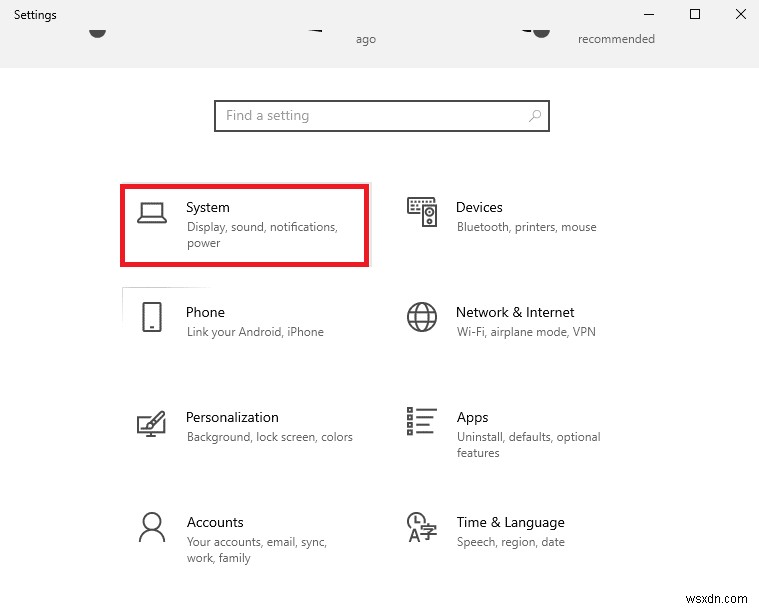
2. प्रदर्शन . में टैब पर, उन्नत प्रदर्शन सेटिंग . पर क्लिक करें एकाधिक डिस्प्ले . में विकल्प अनुभाग।
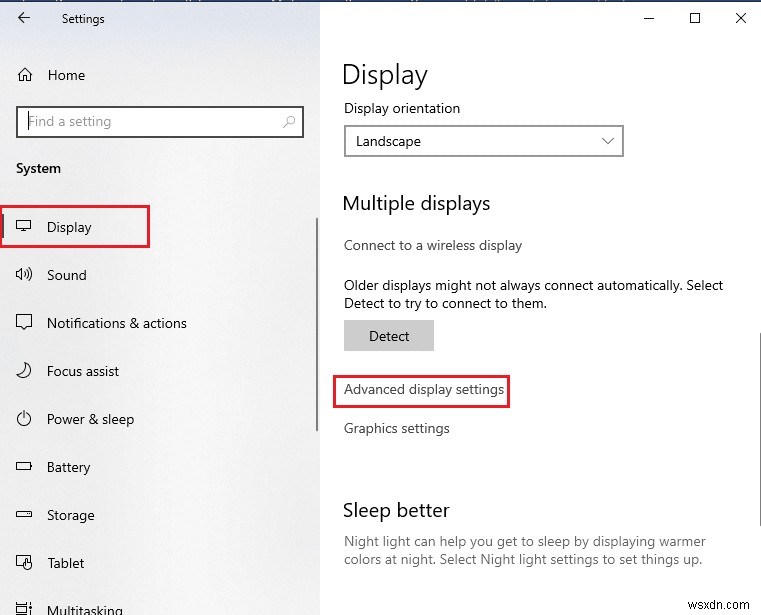
3. आप ताज़ा दर (Hz) . पा सकते हैं प्रदर्शन जानकारी . में अनुभाग।
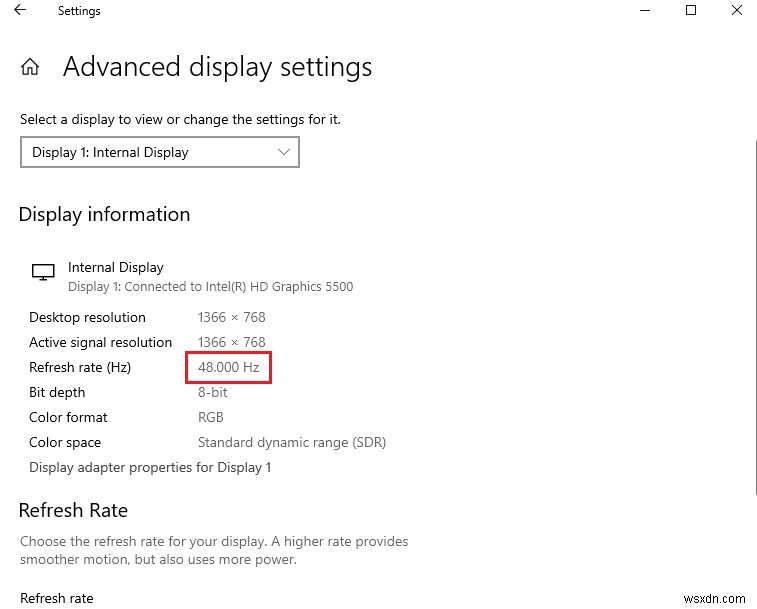
4. ताज़ा दर बदलने के लिए, प्रदर्शन1 के लिए प्रदर्शन अनुकूलक गुण . पर क्लिक करें विकल्प।
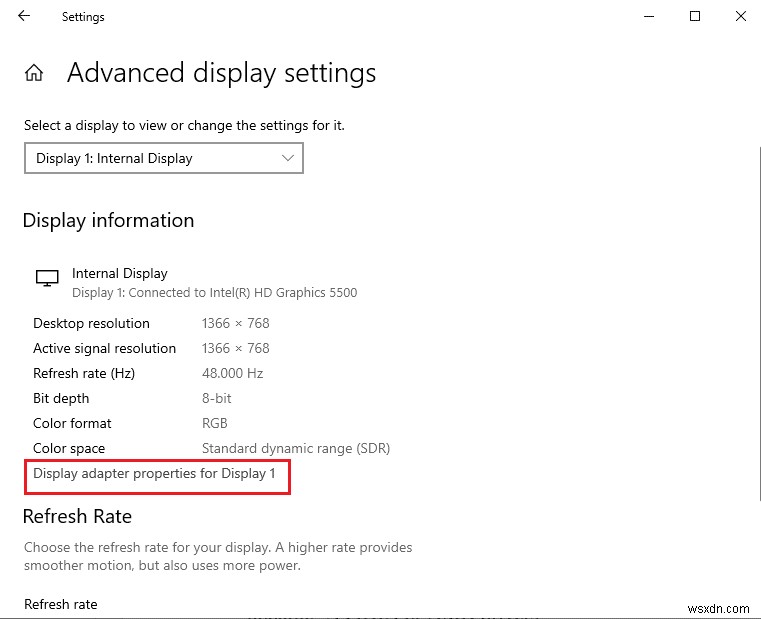
5. मॉनिटर . पर नेविगेट करें टैब और स्क्रीन रीफ़्रेश दर . के ड्रॉप-डाउन मेनू में आवश्यक ताज़ा दर पर क्लिक करें ।
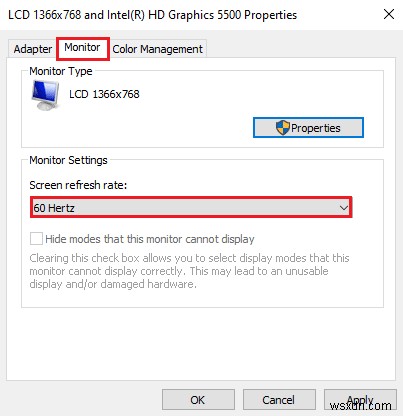
6. परिवर्तन लागू करने के लिए, लागू करें . पर क्लिक करें बटन।
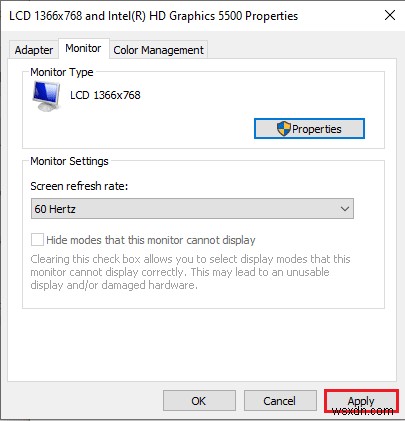
7. परिवर्तन रखें . पर क्लिक करें पुष्टिकरण विंडो में बटन।
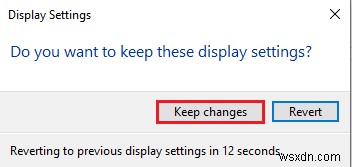
8. ठीक . पर क्लिक करें बटन और जाँचें कि क्या ताज़ा दर बदल गई है।
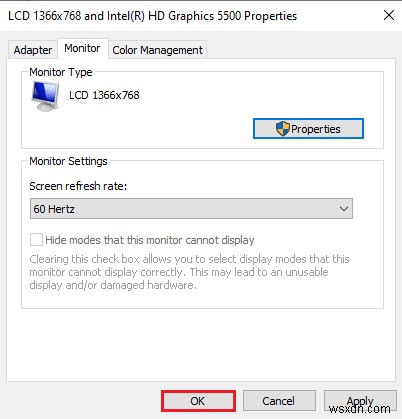
विकल्प II:NVIDIA कंट्रोल पैनल के माध्यम से
यदि आप NVIDIA ग्राफ़िक्स कार्ड का उपयोग कर रहे हैं, तो आप NVIDIA कंट्रोल पैनल का उपयोग डिस्प्ले सेटिंग्स को बदलने के लिए 144Hz को ठीक करने के लिए कर सकते हैं जो Windows 10 समस्या नहीं दिखा रहा है।
1. डेस्कटॉप . पर किसी भी खाली जगह को दबाएं और NVIDIA नियंत्रण कक्ष . पर क्लिक करें विकल्प।
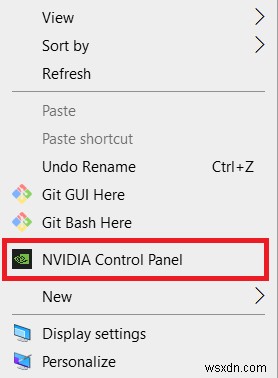
2. प्रदर्शन . में बाएँ फलक पर टैब पर, रिज़ॉल्यूशन बदलें . पर क्लिक करें विकल्प।
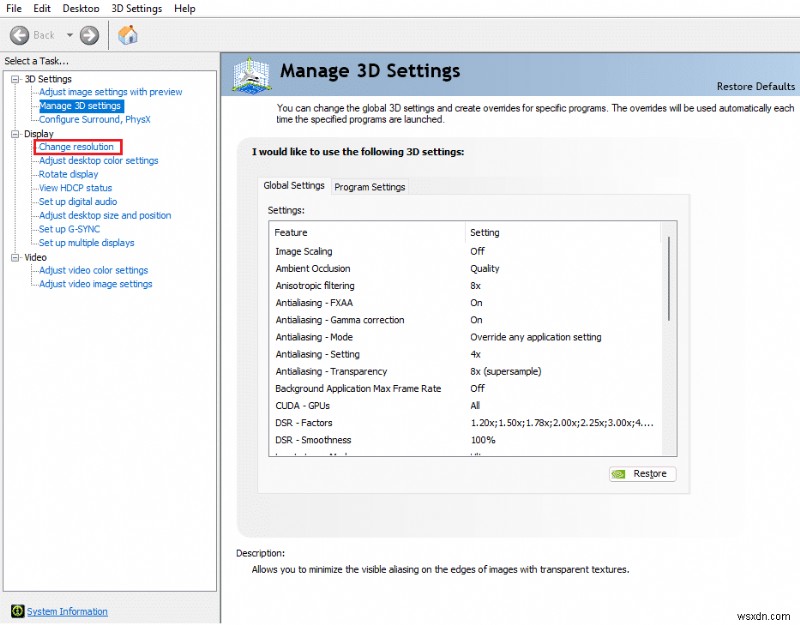
3. 144Hz . चुनें ताज़ा दर . में विकल्प ड्रॉप-डाउन मेनू।
4. यदि आप ताज़ा दर का चयन नहीं कर सकते हैं, तो अनुकूलित करें… . पर क्लिक करें बटन।
5. कस्टम रिज़ॉल्यूशन बनाएं… . पर क्लिक करें बटन।
6. डिस्प्ले मोड में (जैसा कि विंडोज़ द्वारा रिपोर्ट किया गया है) अनुभाग में, मान टाइप करें 144 ताज़ा दर (Hz) . में फ़ील्ड.
7. परीक्षा . पर क्लिक करें प्रदर्शन सेटिंग्स की जाँच करने के लिए बटन।
8. हां . पर क्लिक करें सेटिंग को सहेजने के लिए पुष्टिकरण विंडो पर बटन।
विकल्प III:AMD उत्प्रेरक नियंत्रण केंद्र के माध्यम से
यदि आप गेमिंग पीसी का उपयोग कर रहे हैं, तो आप इस विकल्प का उपयोग इस प्रश्न के उत्तर के रूप में कर सकते हैं कि मैं 144Hz मॉनिटर को केवल 60Hz दिखाने के लिए कैसे ठीक करूं। AMD उत्प्रेरक नियंत्रण केंद्र का उपयोग करके AMD Radeon ग्राफ़िक्स कार्ड पर ताज़ा दर को बदलने की विधि यहाँ विस्तृत है।
1. डेस्कटॉप . में , किसी भी खाली स्थान पर राइट-क्लिक करें, और AMD उत्प्रेरक नियंत्रण केंद्र चुनें। विकल्प।
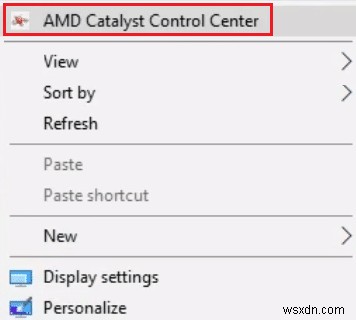
2. डेस्कटॉप प्रबंधन . का विस्तार करें बाएँ फलक पर टैब करें और डेस्कटॉप गुण . पर क्लिक करें विकल्प।
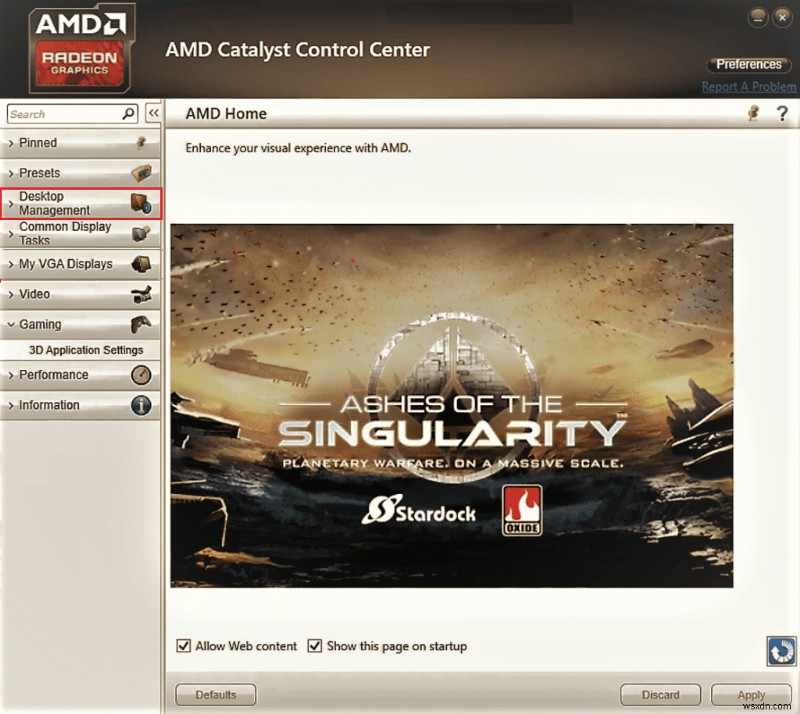
3. ताज़ा दर . सेट करें से 144Hz सेटिंग . में अनुभाग और बनाएं . पर क्लिक करें बटन।
इस प्रकार, यदि आप पूछ रहे थे कि मैं 144Hz कैसे सक्षम करूं, तो यह समाधान है।
प्रो टिप:इन-गेम सेटिंग एडजस्ट करें
144Hz को ठीक करने के लिए एक अतिरिक्त विधि के रूप में Windows 10 समस्या नहीं दिखा रहा है, आप अपने पीसी पर आपके द्वारा इंस्टॉल किए गए गेमिंग ऐप्स की प्रदर्शन सेटिंग्स को समायोजित करने का प्रयास कर सकते हैं। यह गेमिंग ऐप्स और डिस्प्ले सेटिंग्स के बीच असंगति को ठीक करेगा और इस सवाल का जवाब खोजने में आपकी मदद करेगा कि मैं 144Hz कैसे सक्षम करूं।
नोट: व्याख्यात्मक उद्देश्यों के लिए, Skyrim . की इन-गेम सेटिंग खेल का उपयोग किया जाता है।
1. लॉन्च करें स्काइरिम स्ट्रीम में खेल
2. इन-गेम सेटिंग खोलें ।
3. विवरण . में अनुभाग में, उन्नत… . पर क्लिक करें विकल्प।
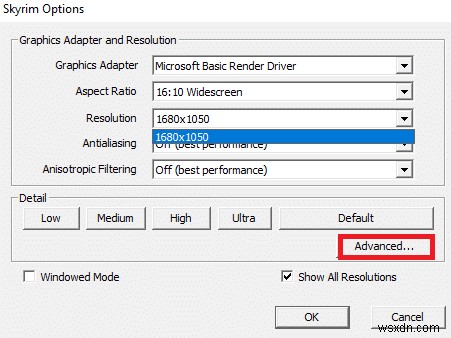
4. विवरण . में टैब, छाया गुणवत्ता . सेट करें और छाया दूरी निम्न . के विकल्प ड्रॉप-डाउन मेनू का उपयोग करके ठीक . पर क्लिक करें बटन।
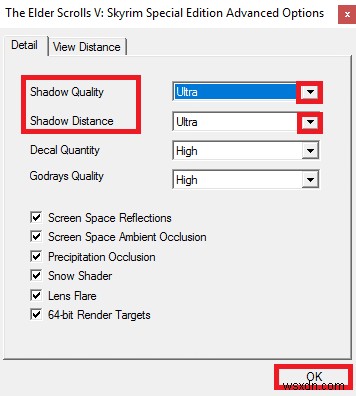
5. पुनः लॉन्च करें स्किरिम गेम खोज बार का उपयोग करके देखें कि क्या समस्या हल हो गई है।
अनुशंसित:
- Xbox Live त्रुटि 8015190e ठीक करें
- विंडोज 7 और 10 में रैम कैसे बढ़ाएं
- एनवीआईडीआईए जीपीयू डेस्कटॉप इश्यू से अटैच्ड डिस्प्ले का उपयोग न करने वाले वर्तमान को ठीक करें
- ठीक करें Windows 10 डिस्प्लेपोर्ट काम नहीं कर रहा है
144Hz Windows 10 नहीं दिखा रहा है . को ठीक करने के तरीके लेख में समस्या की व्याख्या की गई है। आइए जानते हैं कि कौन सा तरीका इस सवाल का एक सही समाधान है कि मैं केवल 60Hz दिखाने वाले 144Hz मॉनिटर को कैसे ठीक करूं। साथ ही, कृपया अपने सुझाव और प्रश्न साझा करने के लिए टिप्पणी अनुभाग का उपयोग करें।
